وجود ندارد
آلن سندی دارد که حاوی پاورقی های زیادی است. اینها روی صفحه نمایش خوب به نظر میرسند، اما وقتی سند را چاپ میکند، شمارههای پاورقی وجود ندارد. آلن تعجب می کند که چرا آنها روی صفحه ظاهر می شوند اما روی کاغذ ظاهر نمی شوند.
این احتمال وجود دارد که تنها دو دلیل ممکن برای این اتفاق وجود داشته باشد، و هر دوی آنها به نحوه قالب بندی شماره های پاورقی مربوط می شوند. وقتی پاورقی را وارد میکنید، Word بهطور خودکار شماره مرجع را - هم در خود سند و هم در ناحیه پانوشت - با استفاده از سبک مرجع پاورقی قالببندی میکند. اگر این سبک را تغییر دهید، نحوه نمایش عدد را تغییر می دهید. با فرض اینکه قبلاً پاورقی در سند خود دارید، این مراحل را دنبال کنید تا تعریف سبک مرجع پاورقی را ارائه دهید:
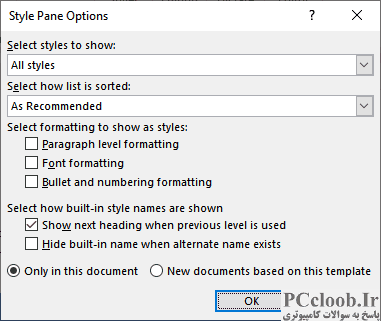
شکل 1. کادر محاوره ای Style Pane Options.
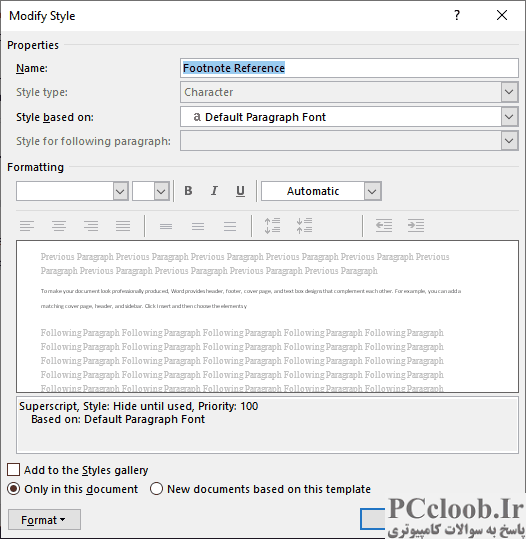
شکل 2. کادر محاوره ای Modify Style برای سبک مرجع پاورقی.
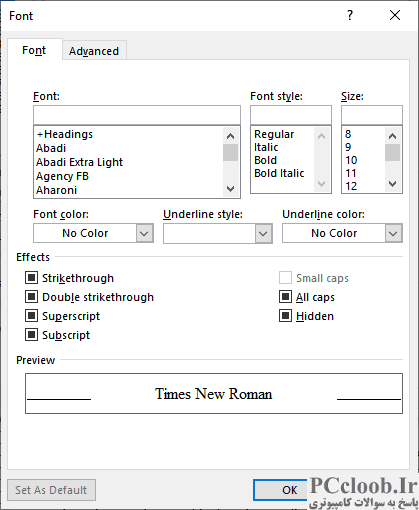
شکل 3. کادر محاوره ای Font.
- با نمایش زبانه صفحه اصلی نوار و سپس کلیک کردن بر روی نماد کوچک در گوشه سمت راست پایین گروه Styles، صفحه کار Styles را نمایش دهید.
- روی گزینهها در پایین صفحه کار Styles کلیک کنید. Word کادر گفتگوی Style Pane Options را نمایش می دهد. (شکل 1 را ببینید.)
- با استفاده از لیست کشویی Select Styles to Show، All Styles را انتخاب کنید.
- روی OK کلیک کنید تا کادر گفتگوی Style Pane Options بسته شود.
- در لیست سبکها، نشانگر ماوس را روی استایل Footnote Reference قرار دهید. باید ببینید که یک فلش کشویی در سمت راست نام سبک ظاهر می شود.
- روی فلش کشویی کلیک کنید و Modify را انتخاب کنید. Word کادر محاوره ای Modify Style را نمایش می دهد. (شکل 2 را ببینید.)
- کادر فونت را در نزدیکی گوشه سمت چپ بالای کادر محاوره ای، درست زیر برچسب Formatting علامت بزنید. همانطور که در شکل بالا نشان داده شده است، این کادر باید خالی باشد. اگر نام فونتی در اینجا فهرست شده است، به مرحله 11 بروید.
- روی دکمه Format کلیک کنید و از لیست کشویی به دست آمده، Font را انتخاب کنید. Word کادر محاوره ای Font را نمایش می دهد. (شکل 3 را ببینید.)
- مطمئن شوید که چک باکس پنهان حاوی یک بلوک جامد است. (در صورت لزوم می توانید بارها روی کادر تأیید کلیک کنید تا زمانی که یک بلوک جامد داشته باشد.)
- روی OK کلیک کنید تا کادر محاوره ای Font بسته شود. کادر محاورهای Modify Style هنوز قابل مشاهده است.
- برای بستن کادر محاوره ای Modify Style بر روی OK کلیک کنید.
در مراحل 8 تا 11، تنظیمات کادر مخفی را علامت زدید. این امکان وجود دارد که اگر سبک مرجع پاورقی به صورت متن مخفی فرمت شود، می توانید اعداد پاورقی را روی صفحه ببینید، اما آنها چاپ نخواهند شد. این به این دلیل است که نمایش و چاپ متن مخفی به طور مستقل از یکدیگر انجام می شود. بنابراین، میتوان متنی را که قالببندی شده به صورت مخفی مشاهده کرد ، اما چاپ نشد یا برعکس .
تصمیم شما در مرحله 7 کمی توضیح بیشتری می خواهد. شرط پیشفرض سبک Footnote Reference این است که فونت خاصی در تعریف سبک نداشته باشد. در عوض، سبک به سادگی از هر فونتی که در آن شماره مرجع پانوشت درج شده است استفاده می کند و آن عدد را بالانویس می کند. اگر در تعریف سبک فونت مشخص شده باشد (دوباره، آنچه در مرحله 7 به دنبال آن بودید)، ممکن است فونتی باشد که توسط چاپگر شما پشتیبانی نمی شود. مسلماً این یک عکس طولانی است، اما ارزش بررسی را دارد.
ساده ترین راه برای دیدن اینکه آیا این منبع مشکل است - اگر فونت مشخص شده در تعریف سبک وجود دارد - این است که سند خود را روی چاپگر دیگری چاپ کنید و ببینید آیا شماره های پاورقی در آنجا ظاهر می شوند یا خیر. اگر این کار را انجام دادند، باید سبک مرجع پاورقی را حذف کرده و دوباره اعمال کنید. برای انجام این کار مراحل زیر را دنبال کنید:
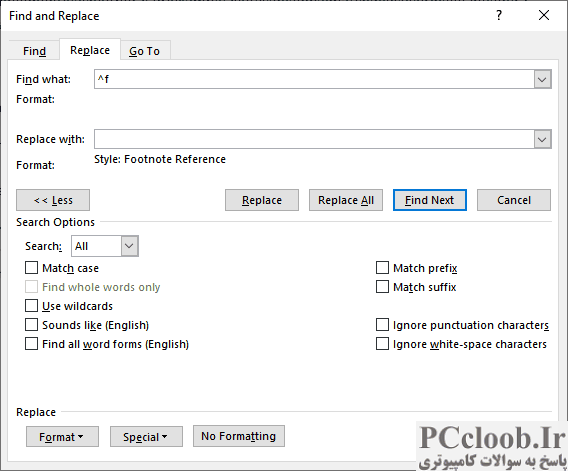
شکل 4. آماده تعویض.
- با نمایش زبانه صفحه اصلی نوار و سپس کلیک کردن بر روی نماد کوچک در گوشه سمت راست پایین گروه Styles، صفحه کار Styles را نمایش دهید.
- در پنجره کار Styles، نشانگر ماوس را روی سبک Footnote Reference قرار دهید. باید ببینید که یک فلش کشویی در سمت راست نام سبک ظاهر می شود.
- روی فلش کشویی کلیک کنید و Delete Footnote Reference را انتخاب کنید. Word یک کادر محاوره ای را نمایش می دهد که از شما می خواهد تأیید کنید که می خواهید حذف را انجام دهید.
- روی Yes کلیک کنید. تعریف سبک به پیشفرض خود برمیگردد و از همه شمارههای مرجع پاورقی شما حذف میشود.
- برای اعمال مجدد استایل (شما باید این کار را انجام دهید)، Ctrl+H را فشار دهید تا تب Replace در کادر گفتگوی Find and Replace نمایش داده شود.
- در کادر Find What، ^f را وارد کنید . این کد برای جستجوی شماره های مرجع پاورقی است.
- مطمئن شوید که کادر Replace With خالی است.
- با نقطه درج در کادر Replace With، روی دکمه Format کلیک کرده و Style را انتخاب کنید. (اگر نمی توانید بلافاصله دکمه Format را ببینید، ممکن است لازم باشد روی دکمه More کلیک کنید.) Word کادر گفتگوی Replace Style را نشان می دهد.
- از کنترل های موجود در کادر محاوره ای برای مکان یابی و انتخاب سبک مرجع پاورقی استفاده کنید.
- روی OK کلیک کنید تا کادر گفتگوی Replace Style حذف شود. نام سبک مرجع پاورقی باید درست زیر کادر Replace With ظاهر شود. (شکل 4 را ببینید.)
- روی Replace All کلیک کنید.
در این مراحل، از 1 تا 4 برای بازنشانی سبک مرجع پاورقی استفاده شد (که از مشخصات فونتی که در مرحله 7 مراحل قبلی ذکر کردید خلاص شد) و مراحل 5 تا 11 برای اعمال مجدد سبک مرجع پاورقی به همه موارد استفاده شد. شماره های پاورقی شما